Kompilacja 22635.3936 systemu Windows 11 (KB5040535) wprowadza nowe ustawienia interfejsu użytkownika Otwórz za pomocą i uprawnień
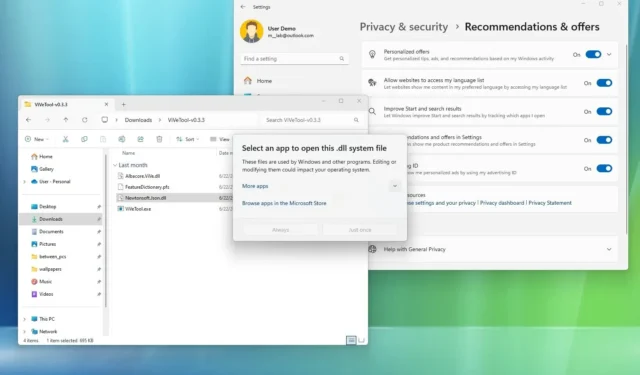
- Firma Microsoft wprowadza nowy projekt menu „Otwórz za pomocą”, który nieco utrudnia wybór aplikacji.
- Aktualizacja KB5040535 wprowadza również nową stronę „Rekomendacje i oferty” w ustawieniach prywatności.
- Kompilacja 22635.3936 systemu Windows 11 jest już dostępna do pobrania w kanale beta.
Firma Microsoft jest w trakcie wdrażania wersji zapoznawczej 22635.3936 dla systemu Windows 11 w kanale beta jako aktualizacji KB5040535. Aktualizacja jest niewielka, ale zawiera kilka interesujących zmian interfejsu i nowych ustawień.
Zgodnie z oficjalnymi notatkami opublikowanymi 22 lipca 2024 r . kompilacja 22635.3936 systemu Windows 11 wprowadza nowy projekt menu „Otwórz za pomocą”, który nie pokazuje już grupy aplikacji, których można użyć do otwarcia pliku. Zamiast tego teraz musisz kliknąć „Więcej aplikacji”, aby zobaczyć aplikacje i uzyskać dostęp do opcji „Wybierz aplikację na swoim komputerze” .
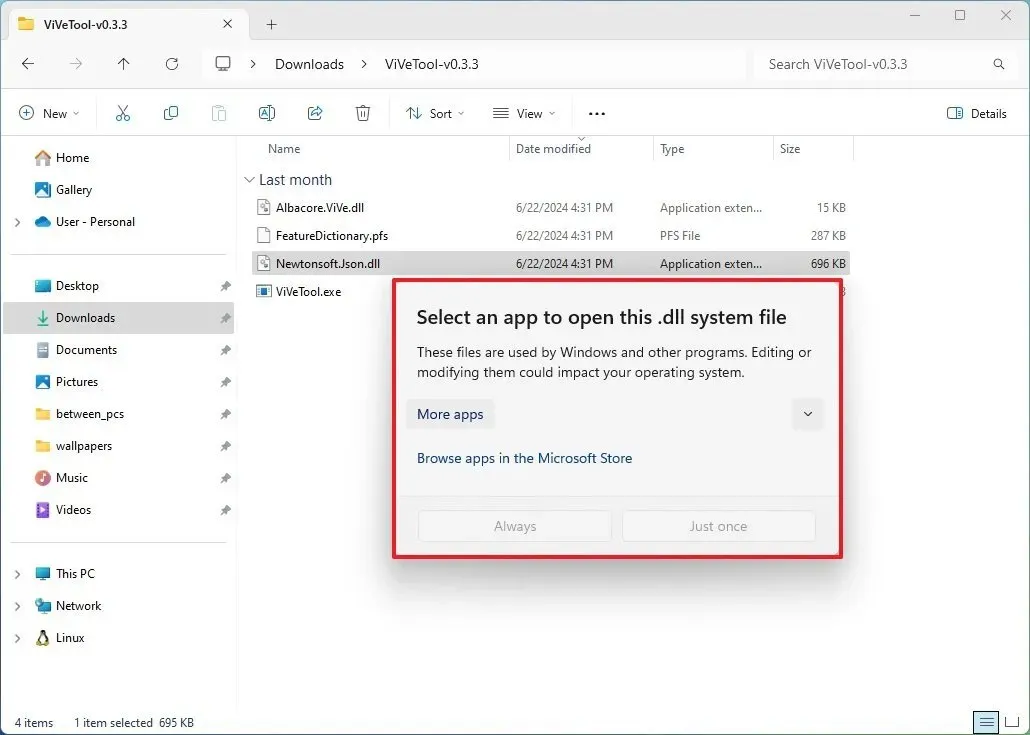
Ponadto nowy „Przeglądaj aplikacje w Microsoft Store” otwiera sklep, aby znaleźć odpowiednią aplikację, która otwiera plik. Jedynym problemem z tym nowym projektem jest to, że zazwyczaj nie trzeba instalować innej aplikacji. Wystarczy wybrać aplikację już zainstalowaną na komputerze, a ta zmiana zachęci użytkowników do częstszego otwierania sklepu i prawdopodobnie pobierania aplikacji, których nie potrzebują. Czasami jednak konieczne jest zainstalowanie innej aplikacji, aby otworzyć określony plik, ale zazwyczaj potrzebna jest aplikacja innej firmy, która nie jest dostępna w Microsoft Store.
Aktualizacja KB5040535 ukrywa również podgląd zmian, które firma planuje wprowadzić w aplikacji Ustawienia. W tej wersji strona „Prywatność i bezpieczeństwo” w sekcji „Uprawnienia systemu Windows” zastępuje stronę „Ogólne” nową stroną „Rekomendacje i oferty” .
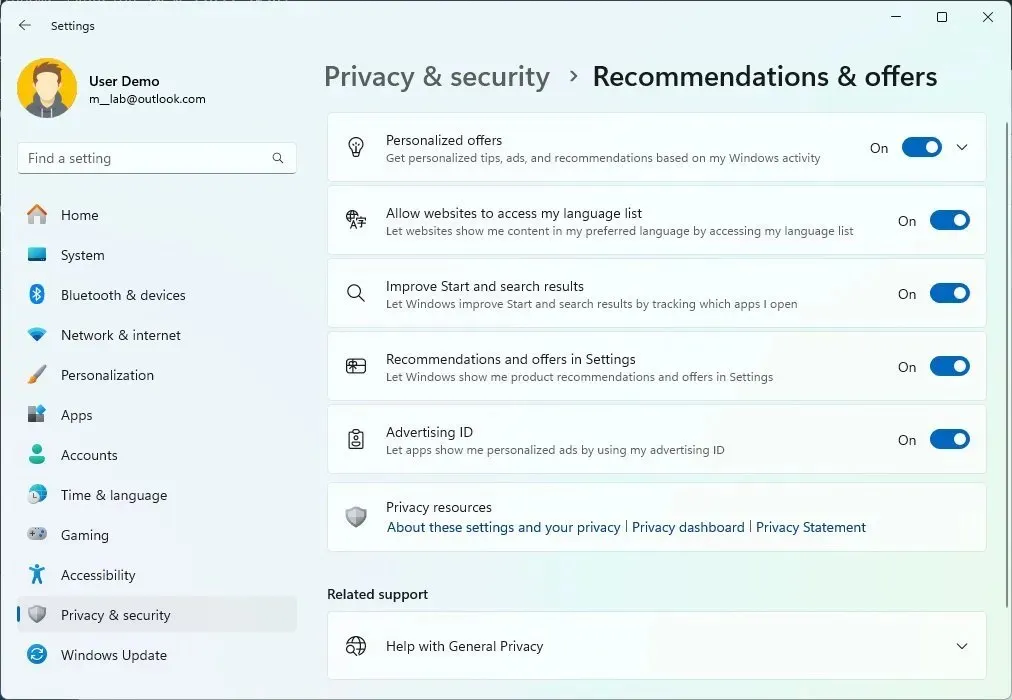
Na stronie znajdziesz teraz nowe ustawienie „Spersonalizowane oferty” , które wcześniej było znane jako „Dostosowane doświadczenia” na stronie „Diagnostyka i opinie”.
Opcja „Zezwalaj aplikacjom na wyświetlanie mi spersonalizowanych reklam na podstawie mojego identyfikatora reklamowego” została przemianowana na „Identyfikator reklamowy”.
Opcja „Pokaż mi sugerowane treści w aplikacji Ustawienia” to teraz opcja „Rekomendacje i oferty w Ustawieniach” .
Opcja „Pozwól systemowi Windows ulepszyć menu Start i wyniki wyszukiwania, śledząc uruchamianie aplikacji” została zmieniona na opcję „Ulepsz menu Start i wyniki wyszukiwania”.
Wreszcie opcja „Zezwalaj witrynom na wyświetlanie moich lokalnych treści poprzez dostęp do mojej listy języków” zmieniła nazwę na „Zezwalaj witrynom na dostęp do mojej listy języków” .
Chociaż nowa strona „Rekomendacje i oferty” nie wprowadza nowych ustawień, to jednak ułatwia zrozumienie, że ustawienia te są dostępne do kontrolowania niektórych reklam w systemie operacyjnym, które firma nadal maskuje jako „oferty”, podczas gdy powinny być uważane za „reklamy”.
Nową stronę ustawień zauważył @PhantomOfEarth na X-ach i trzeba ją włączyć ręcznie, uruchamiając vivetool /enable /id:49666228,48433719polecenie w ViveTool.
W ramach aktualizacji KB5040535 firma Microsoft wprowadza również kilka poprawek dotyczących sugestii tekstowych dla klawiatury sprzętowej, rozwiązywania problemów z awariami pliku ctfmon.exe, które mają wpływ na urządzenia wejściowe, oraz rozwiązuje problem, który mógł powodować, że mysz i klawiatura nie działały po uruchomieniu systemu Windows 11 w trybie awaryjnym.
W tej wersji usunięto także kilka znanych problemów dotyczących Eksploratora plików, widżetów i wprowadzania danych.
Firma Microsoft zaznacza również, że opcja skrócenia daty i godziny w aplikacji Ustawienia została wyłączona w tej wersji zapoznawczej z powodu pewnych problemów, ale zostanie uwzględniona w przyszłych aktualizacjach.
Zainstaluj podgląd
Aby pobrać i zainstalować tę kompilację systemu Windows 11, zarejestruj swoje urządzenie w kanałach Beta za pośrednictwem ustawień „Windows Insider Program” w sekcji „Aktualizacja i zabezpieczenia”. Po zarejestrowaniu komputera w programie możesz pobrać kompilację z ustawień „Windows Update”, włączając opcję „ Pobierz najnowsze aktualizacje, gdy tylko będą dostępne” i klikając przycisk „Sprawdź dostępność aktualizacji” .



Dodaj komentarz